使用 UPDF 在 Windows 電腦上裁剪頁面
使用 UPDF,您只需簡單幾步就可以輕鬆裁剪 PDF 頁面。該工具還允許您批量裁剪頁面,減少重複動作提供效率。在本指南中,我們將介紹在 UPDF 中裁剪 PDF 頁面的兩種簡單方法。
1. 裁剪一個頁面
如前所述,「裁剪頁面」模式可讓您水平和垂直裁剪 PDF 頁面,提供最大的裁剪控制權。如果您尚未安裝 UPDF,請點擊下方按鈕。
Windows • macOS • iOS • Android 100% 安全性
若需了解詳細的步驟,請觀看下方影片。
裁剪一個 PDF 頁面的步驟:
首先,開啟您的 PDF 檔案,點擊「工具」功能,從展開的清單中選擇「裁切」選項。
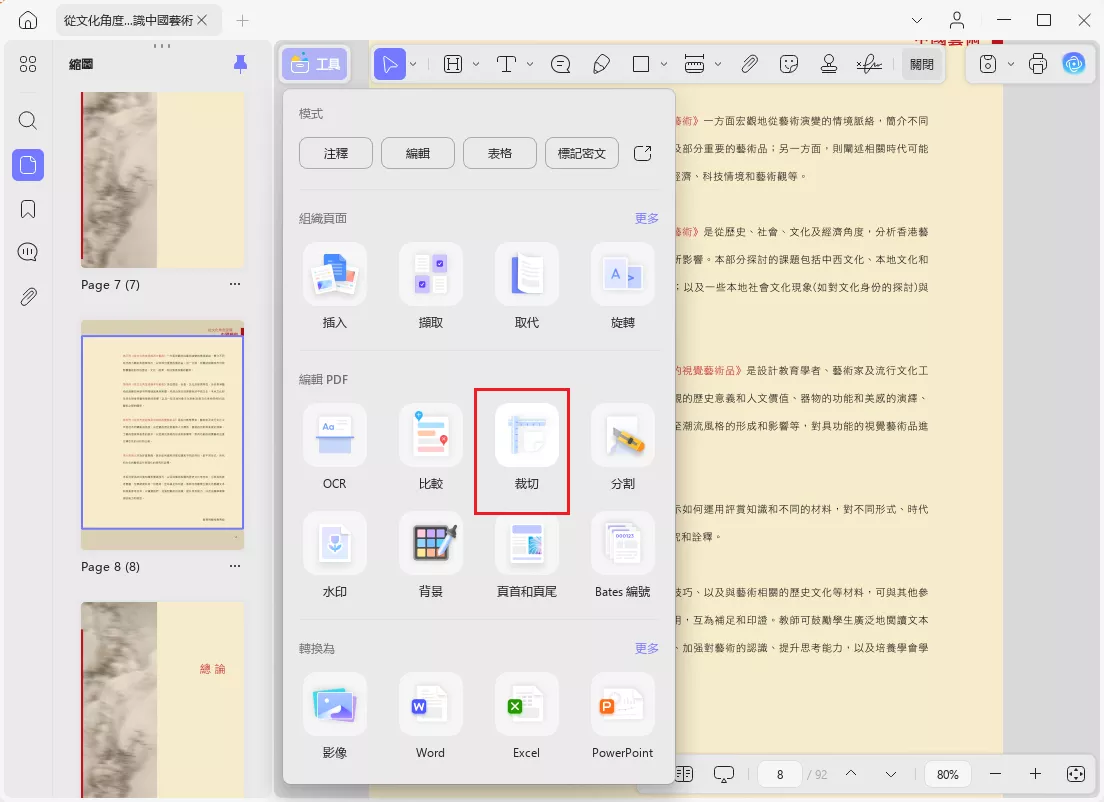
從「工具」功能進入裁剪工具後,會看到三個選項:「頁面尺寸」、「還原裁剪」和「套用」。
使用紫色方框設定裁剪邊界,調整好區域後,點擊「套用」按鈕即可完成裁剪。
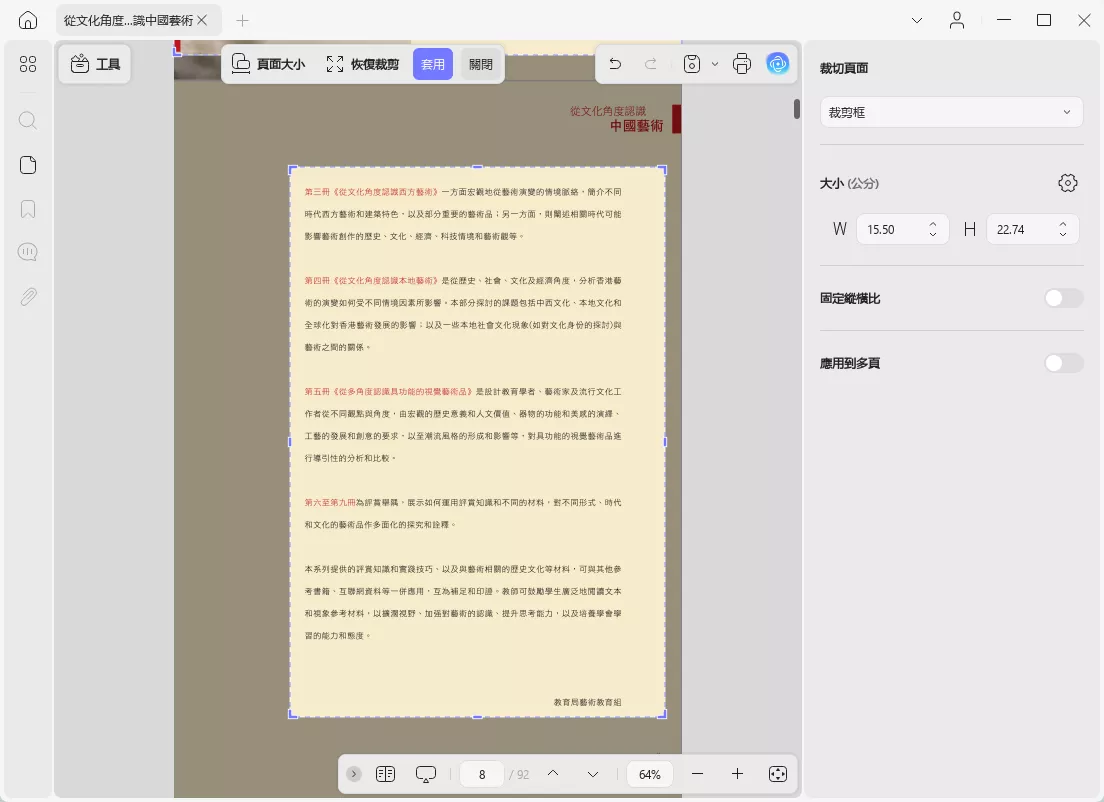
深入了解 UPDF 的裁剪功能後,您會發現很多選項:
1.1 裁剪選項
右側面板提供多種裁剪選項:
- 裁切框:定義PDF文件的寬度和高度,相當於提供裁切PDF的尺寸。
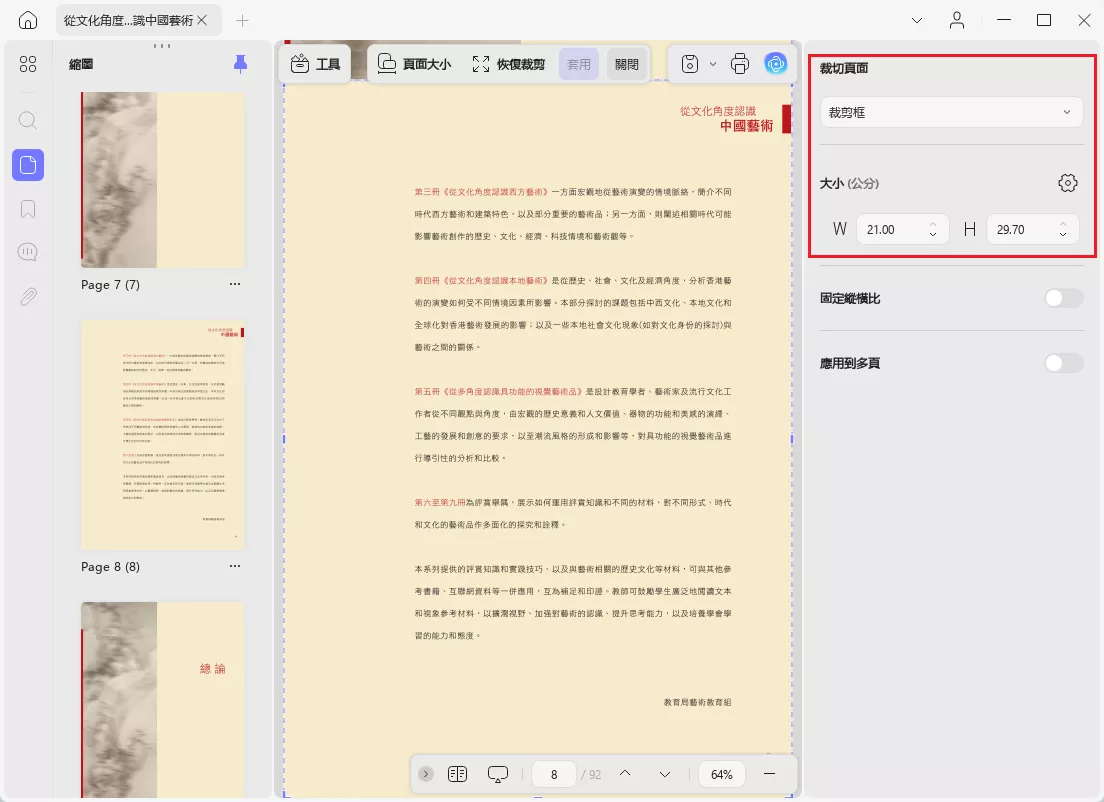
- 頁邊距控制:透過定義可用部分中的尺寸來設定 PDF 的所有 4 個頁邊距(頂部、底部、左側和右側)。
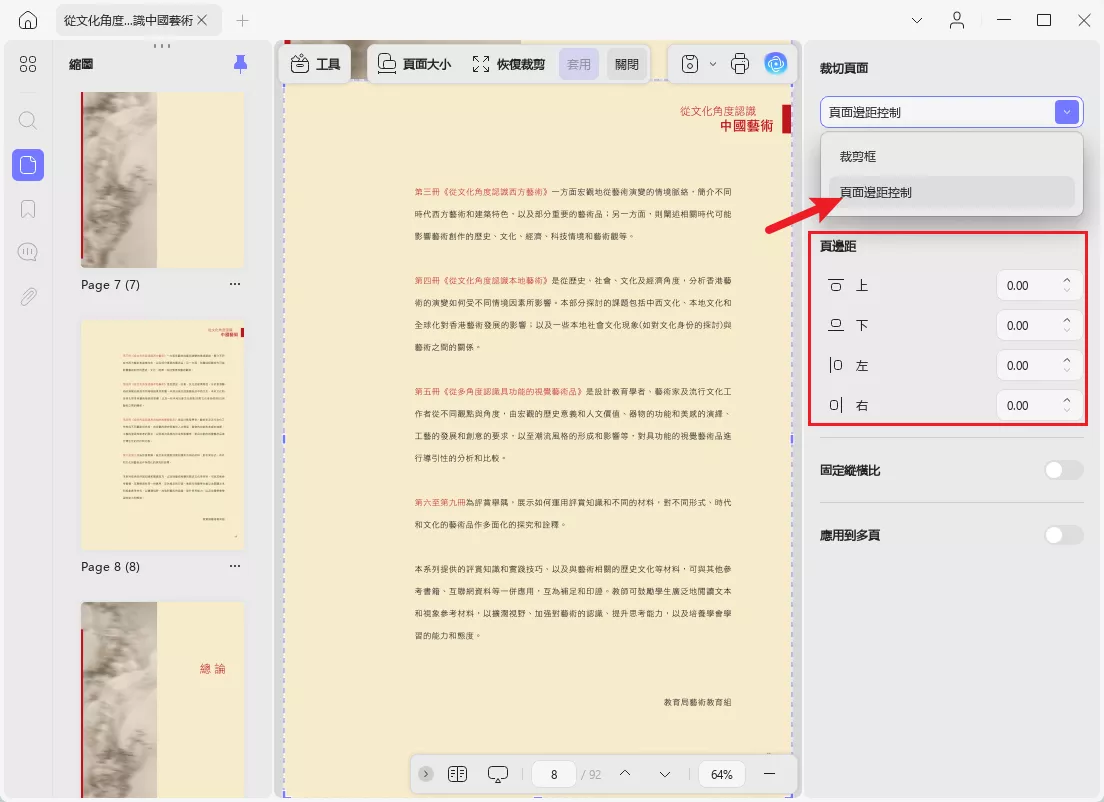
- 單位設定:您可以從單位部分裁切文件的頁面。它根據裁剪需求提供包括點 (pt)、英吋 (In)、毫米 (mm)、公分 (cm) 和派卡 (p) 在內的選項。
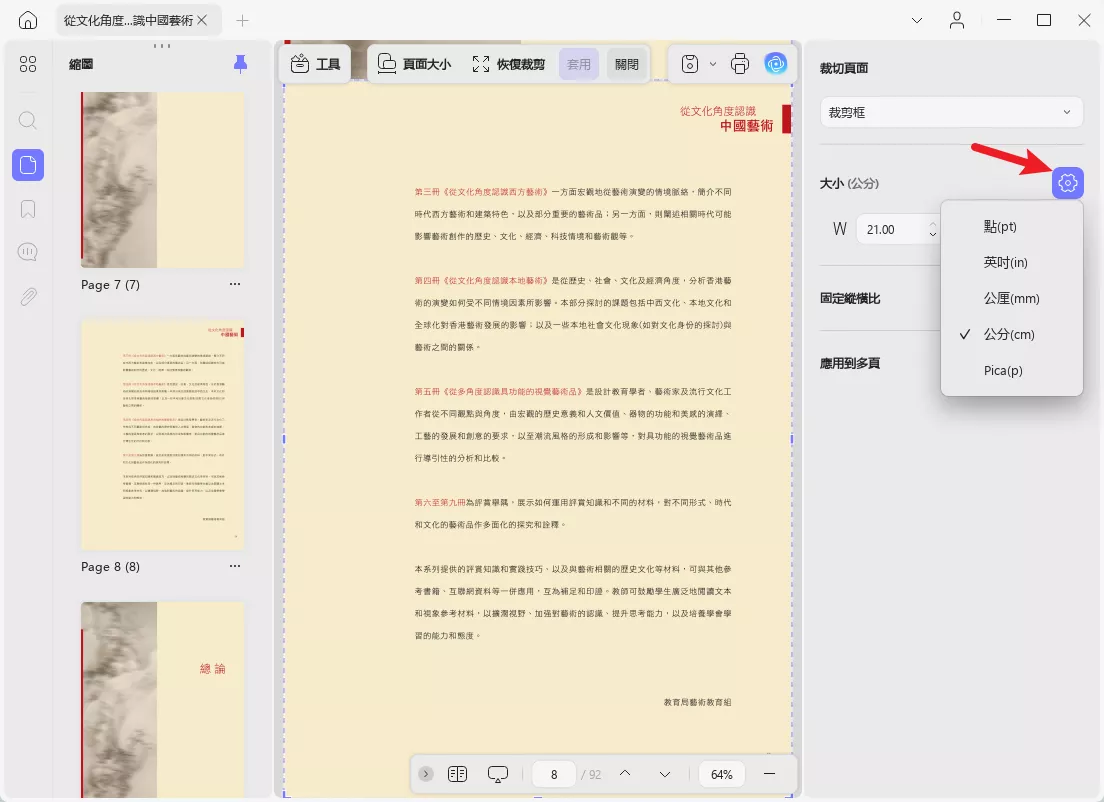
- 固定縱橫比:使用UPDF,打開「固定縱橫比」開關按鈕,在裁切頁面時就可以保持原始縱橫比。
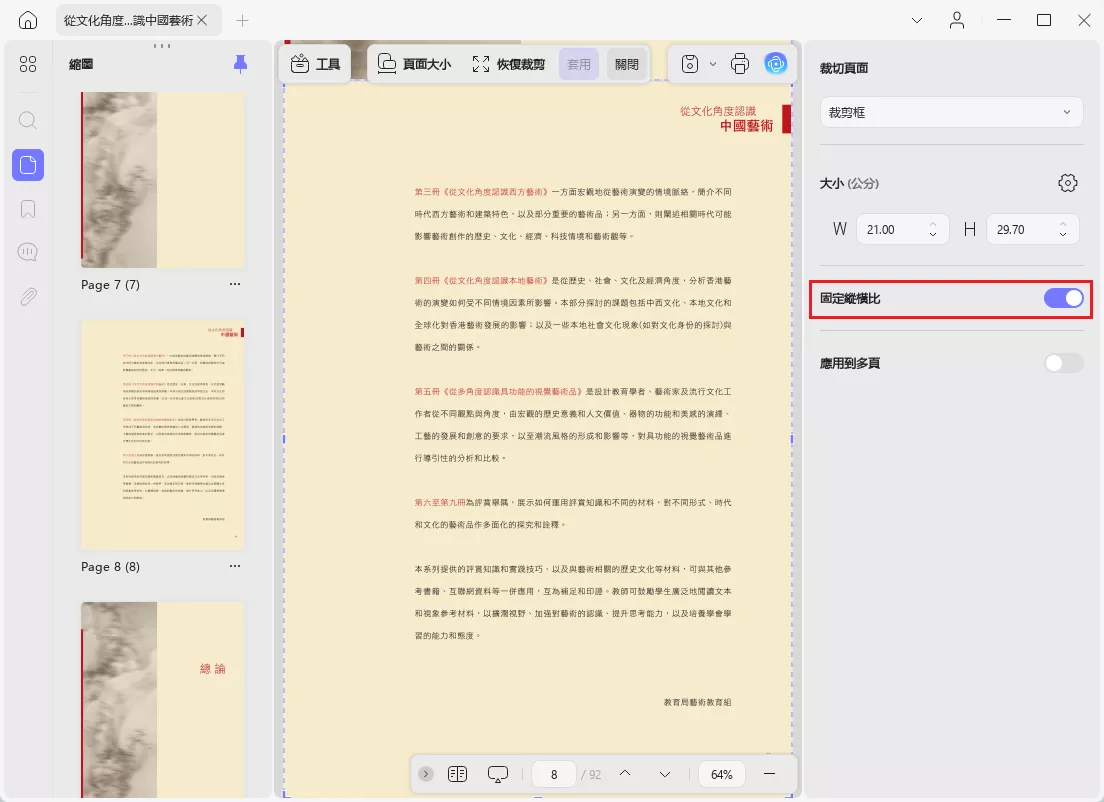
1.2 套用變更
設定好裁剪選項後,您可以限制變更套用的範圍。若直接選擇「裁剪」,僅會裁剪當前單一頁面。
若需將設定套用至更多頁面,請點擊「套用變更」按鈕,手動輸入需要修改頁面尺寸的頁碼。為簡化操作,可展開頁碼範圍清單,選擇「奇數頁」或「偶數頁」。
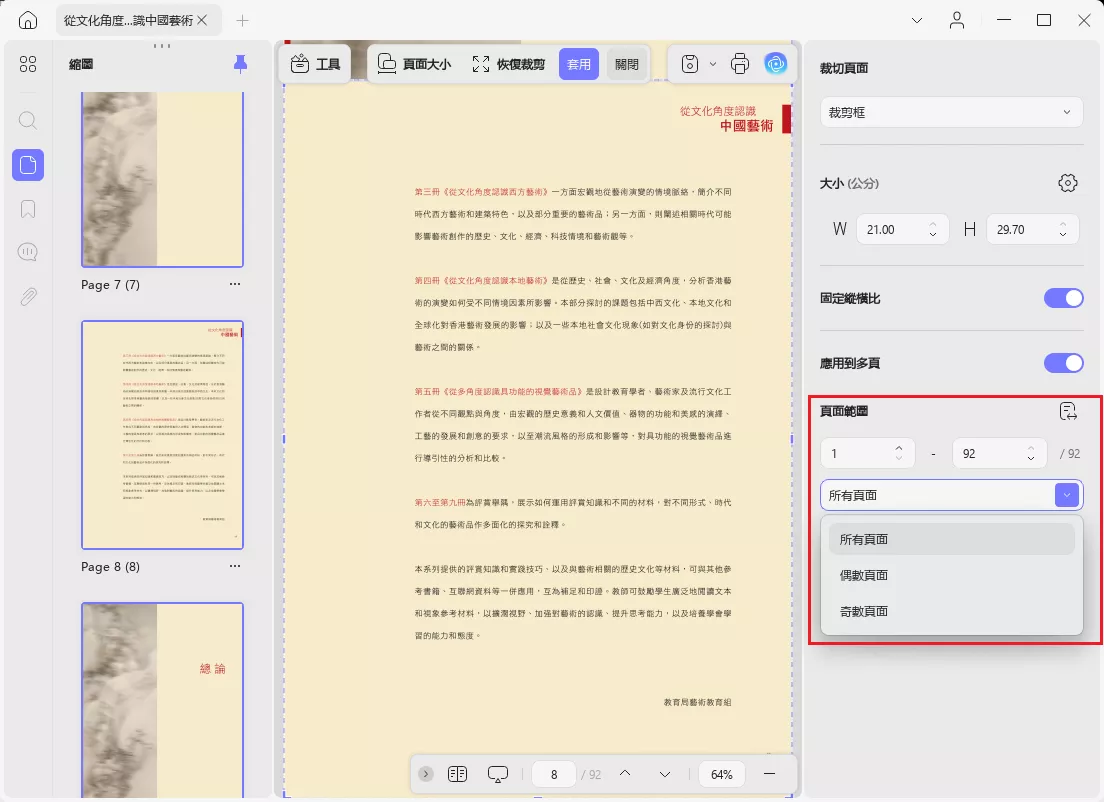
1.3 頁面大小
點擊頂部的「頁面大小」按鈕,我們可以變更文件頁面大小(例如 A4 公分單位),或自訂頁面的寬度和高度。
- 頁面方向:可選擇「直式」或「橫式」方向。
- 頁碼範圍 :輸入起始和結束頁碼,指定欲裁剪的頁面範圍。
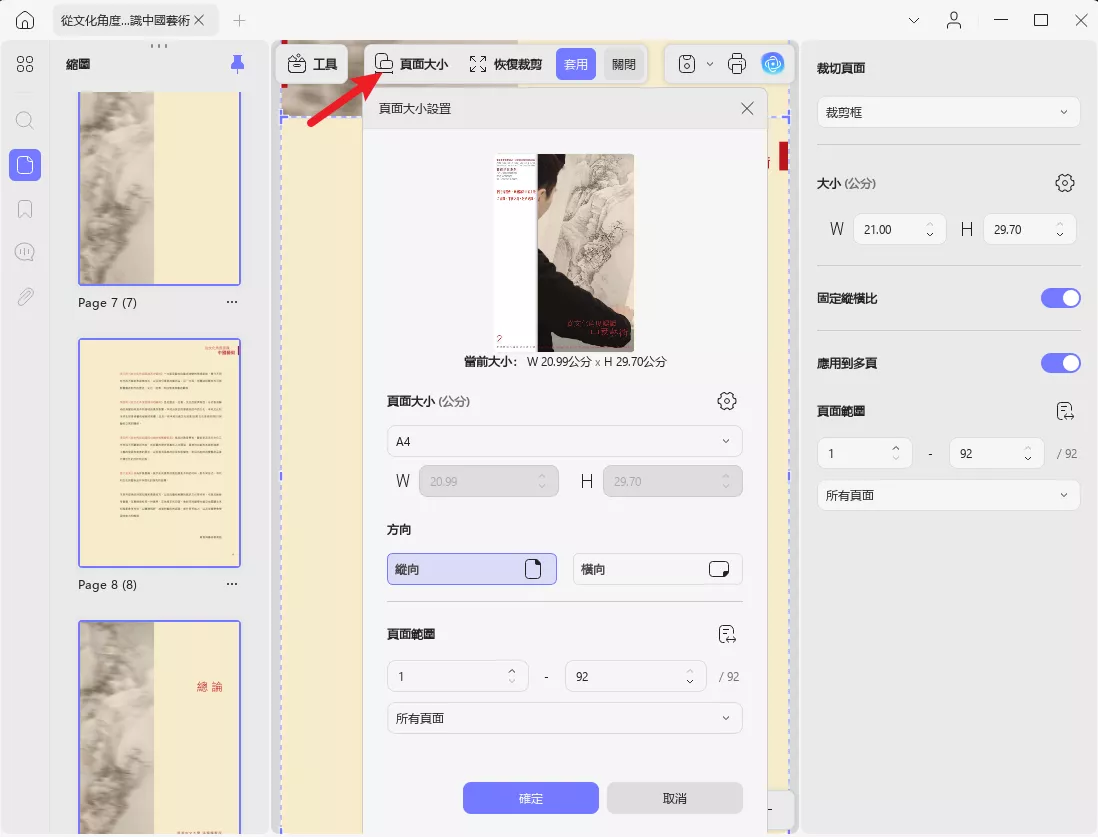
1.4 還原頁面
若不小心裁剪錯頁面,或不想重新開始裁剪流程,可使用「恢復裁剪」按鈕,僅撤銷最近的裁剪變更,不會影響其他操作。
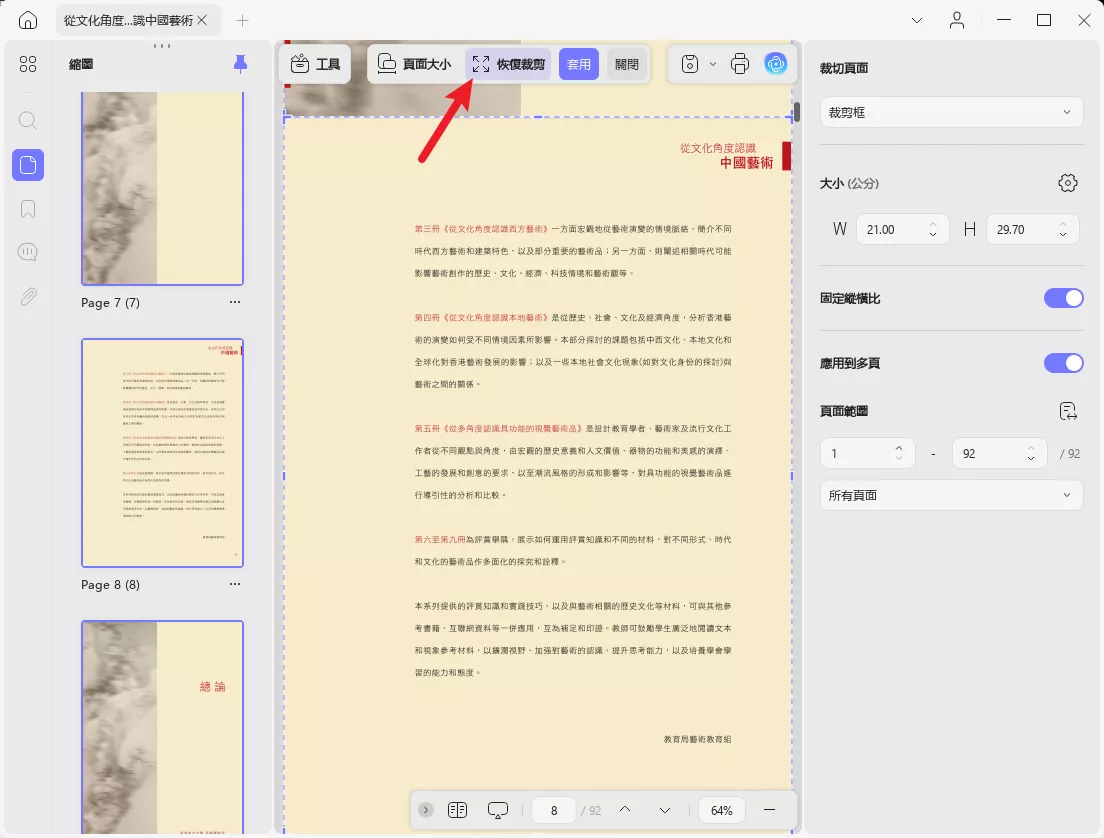
1.5 撤銷變更
設定好裁剪選項並選擇頁碼範圍後,UPDF 會預覽裁剪後的頁面。
若對結果不滿意,只需按下 Ctrl + Z 即可撤銷所有變更。請注意,撤銷功能僅在手動儲存裁剪後的 PDF 前有效。
如果您覺得 UPDF 的裁剪功能實用,可考慮升級至專業版,獲得無限使用權限。
2. 分割頁面
除了裁剪功能,UPDF 還提供「分割頁面」選項,可用於將 PDF 頁面分割為多個部分。此功能允許添加垂直或水平分割線,將單一頁面分割為兩個或四個獨立頁面。例如,當您掃描書籍後需要將單頁分為兩頁時,此功能非常實用,如下方截圖所示。
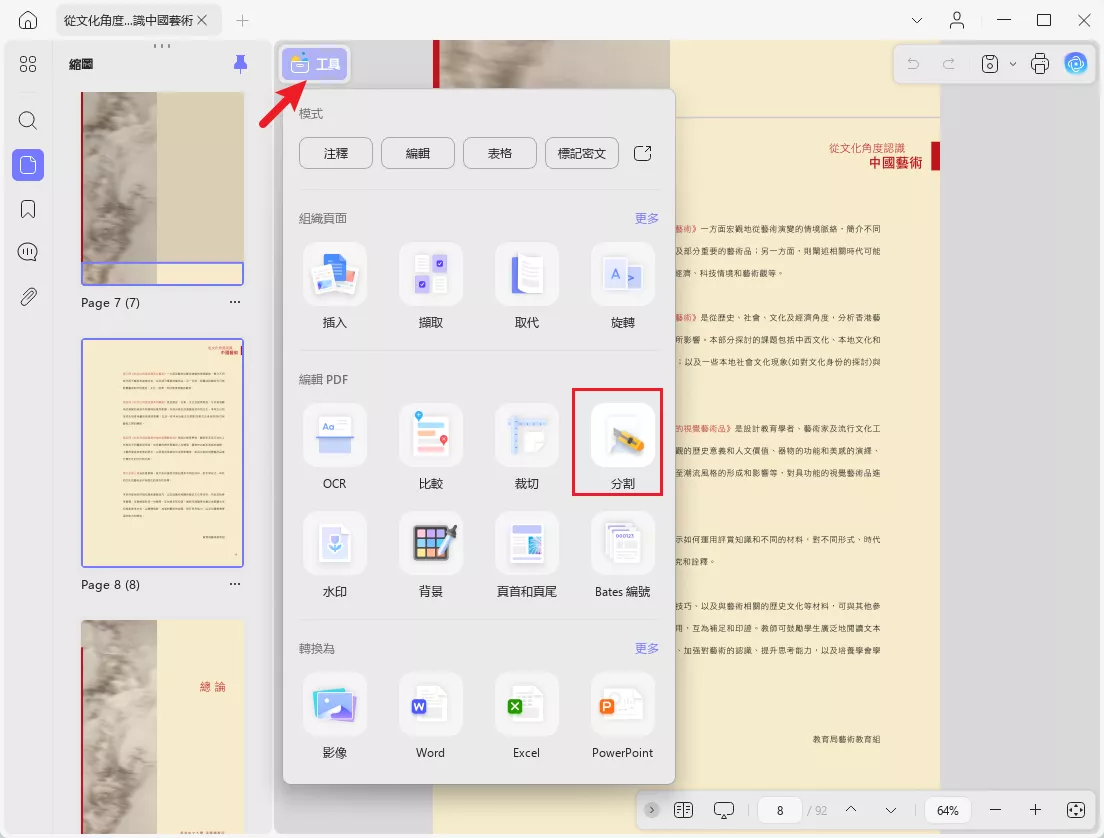
- 分割頁面:您可以透過選擇各種預設選項將頁面切成幾部分。
- 如果您有一個最常用的分割模板,您可以將其新增至「加星標」 部分以便立即存取。
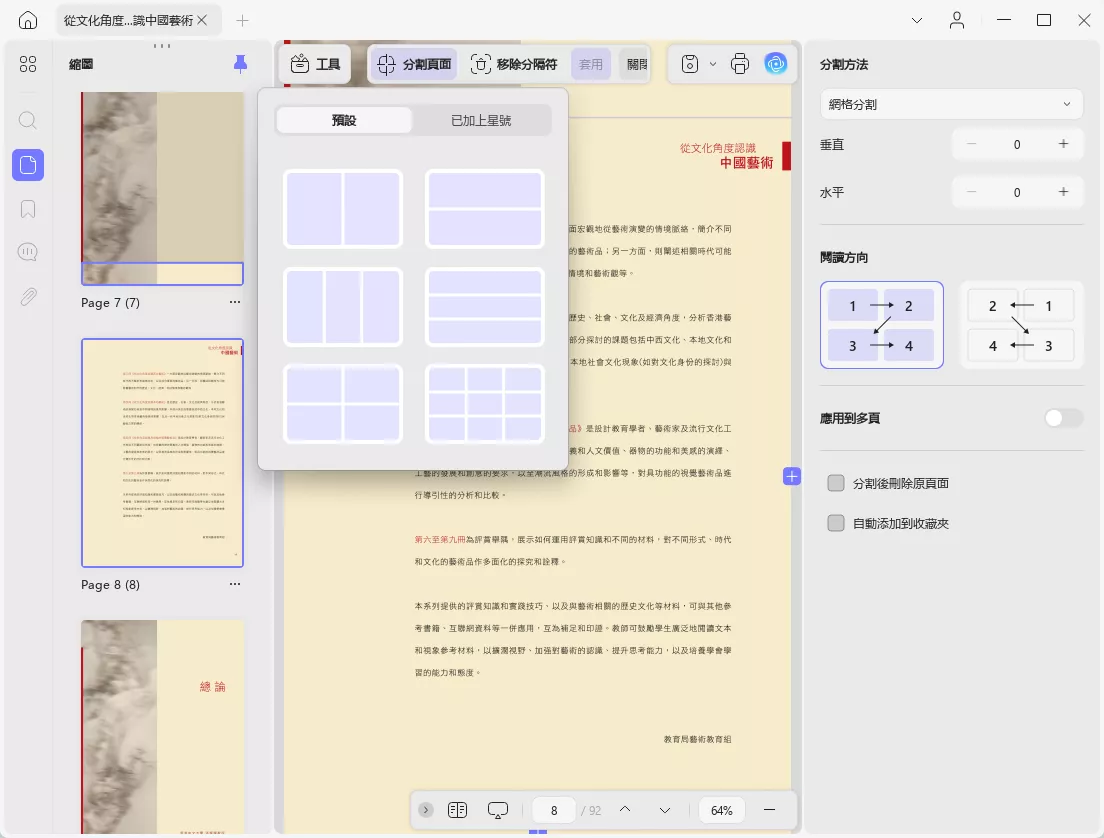
- 分割方法:它提供兩種分割方法,例如網格分割和精確分割, 並讓您相應地進行選擇。
- 您可以透過點擊水平和垂直選項上的加號和減號圖示來增加要分割成的數量。
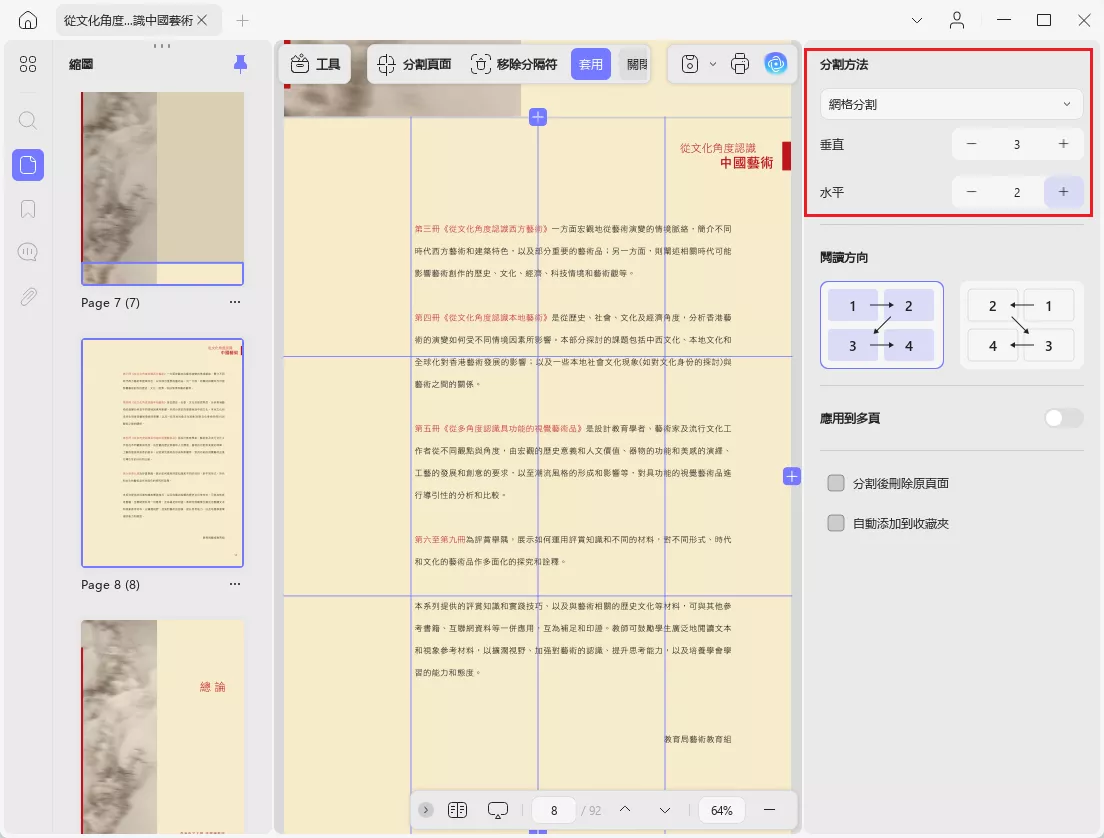
- 預設閱讀方向: 右側面板可設定預設閱讀方向為「從左到右」或「從右到左」,符合不同文化的閱讀習慣。
- 套用變更:與「裁剪」功能類似,「分割」功能也可透過「套用變更」設定特定頁碼範圍。此外,可啟用「分割後刪除原始頁面」,分割後自動移除原始頁面。
- 自動新增至收藏夾:完成所有變更後,您可以啟用「 自動新增至收藏夾」以儲存分割模板,並在需要時稍後將其套用至其他文件或頁面。
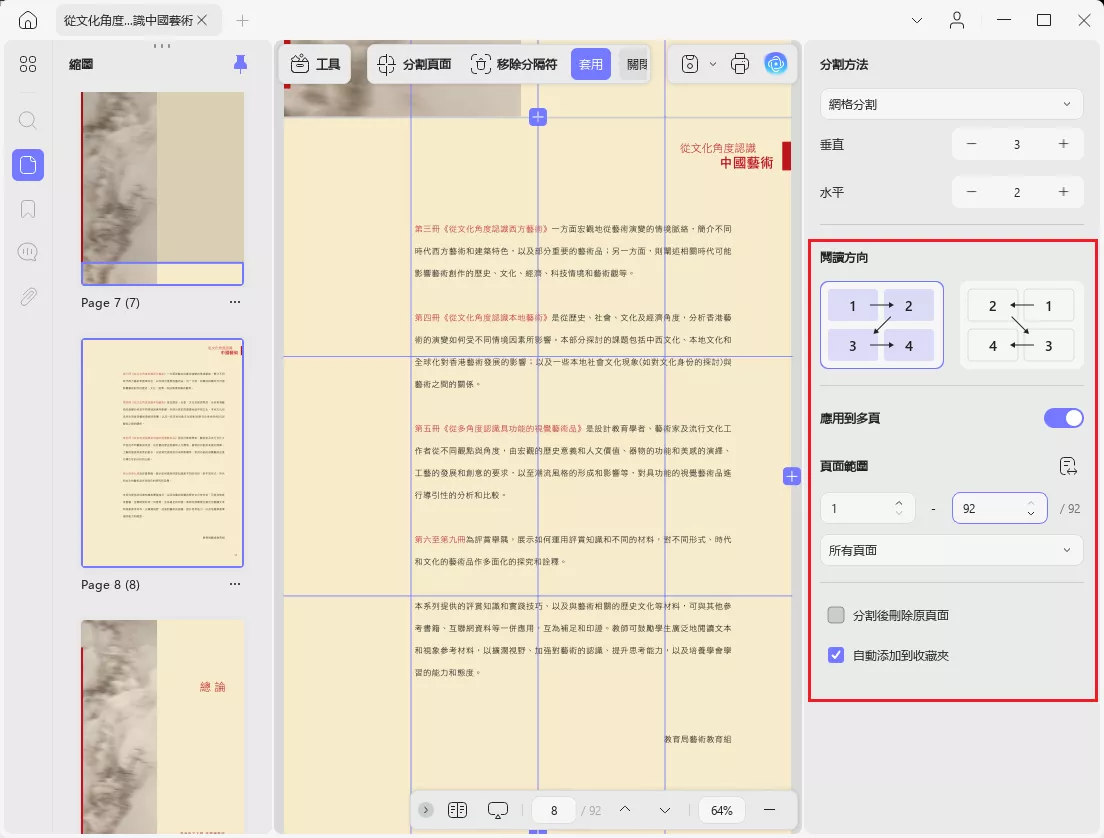
注意:若不小心在文件頁面添加多餘的分割線,UPDF 提供「移除分割線」選項還原變更。
Windows • macOS • iOS • Android 100% 安全性
 UPDF
UPDF
 Windows
Windows Mac
Mac iPhone/iPad
iPhone/iPad Android
Android UPDF AI 在線
UPDF AI 在線 UPDF 數位簽名
UPDF 數位簽名 PDF 閱讀器
PDF 閱讀器 PDF 文件註釋
PDF 文件註釋 PDF 編輯器
PDF 編輯器 PDF 格式轉換
PDF 格式轉換 建立 PDF
建立 PDF 壓縮 PDF
壓縮 PDF PDF 頁面管理
PDF 頁面管理 合併 PDF
合併 PDF 拆分 PDF
拆分 PDF 裁剪 PDF
裁剪 PDF 刪除頁面
刪除頁面 旋轉頁面
旋轉頁面 PDF 簽名
PDF 簽名 PDF 表單
PDF 表單 PDF 文件對比
PDF 文件對比 PDF 加密
PDF 加密 列印 PDF
列印 PDF 批量處理
批量處理 OCR
OCR UPDF Cloud
UPDF Cloud 關於 UPDF AI
關於 UPDF AI UPDF AI解決方案
UPDF AI解決方案  AI使用者指南
AI使用者指南 UPDF AI常見問題解答
UPDF AI常見問題解答 總結 PDF
總結 PDF 翻譯 PDF
翻譯 PDF 解釋 PDF
解釋 PDF 與 PDF 對話
與 PDF 對話 與圖像對話
與圖像對話 PDF 轉心智圖
PDF 轉心智圖 與 AI 聊天
與 AI 聊天 PDF 轉成 Word
PDF 轉成 Word PDF 轉成 Excel
PDF 轉成 Excel PDF 轉成 PPT
PDF 轉成 PPT 使用者指南
使用者指南 技術規格
技術規格 產品更新日誌
產品更新日誌 常見問題
常見問題 使用技巧
使用技巧 部落格
部落格 UPDF 評論
UPDF 評論 下載中心
下載中心 聯絡我們
聯絡我們